华为手机海外版怎么恢复出厂设置
1、打开”Settings“。两种方法:
第一种:找到桌面应用或者自己移动到的文件里(这里我的是放在文件夹中的)
第二种:下拉菜单右上角,有个设置的图标,点击进入


2、进入”Settings“后,进入”System“

3、进入”System“后,找到”Reset“

4、进入”Reset“有三个选项,选择最后一项”Reset phone“


5、然后就根据系统提示,输入开机密码和华为账号密码(如果手机有登陆华为账号的话)。这里输入密码不让截图,第一个输入开机密码或者图案密码,第二是输入华为账号密码


1、将手机语言改为中文,然后重复上述步骤。下面讲下华为手机英文系统如何设置为中文。
2、上述方法第一步进入”Settings“,进入”Language&input“
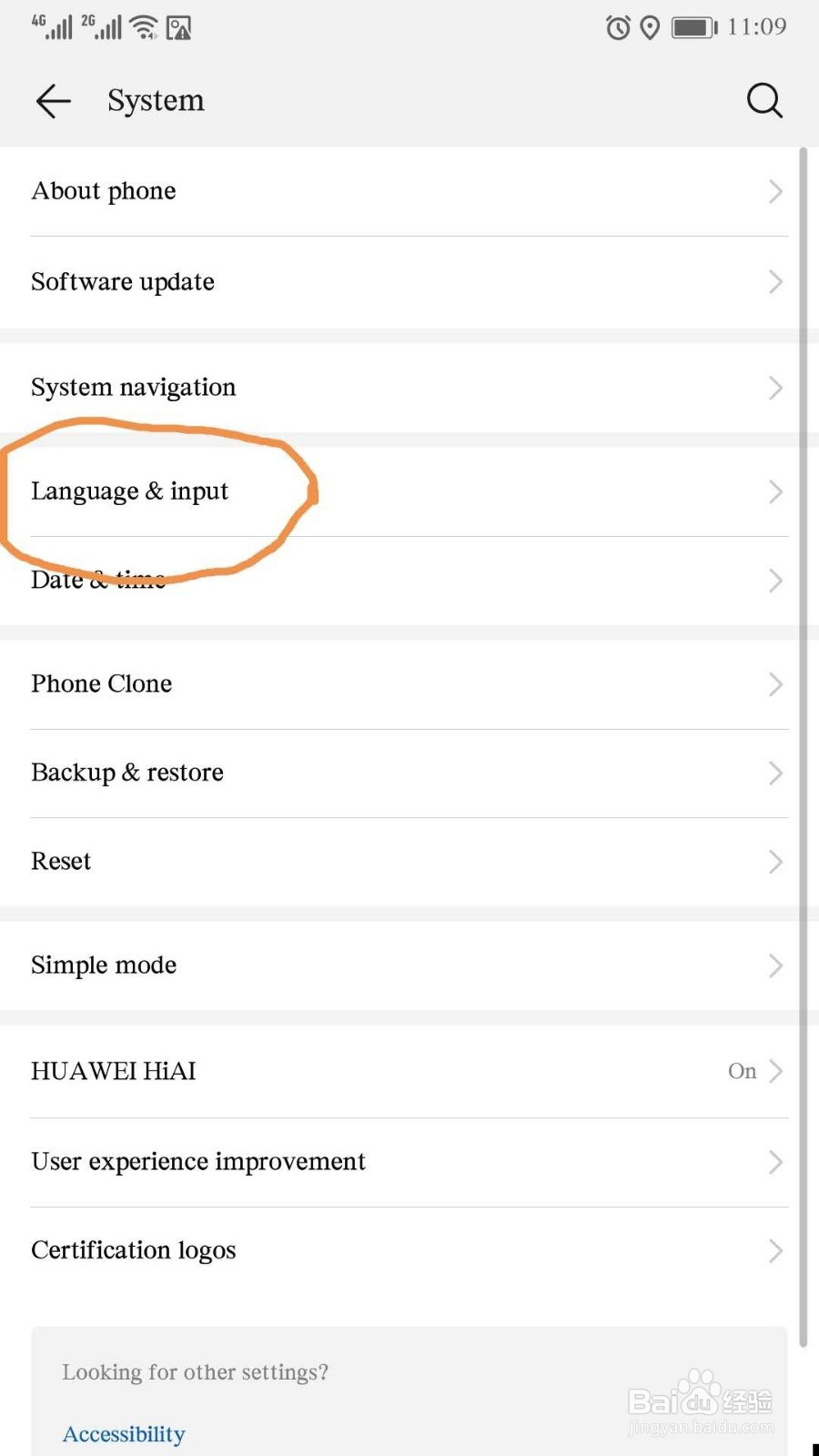
3、选择”Language“
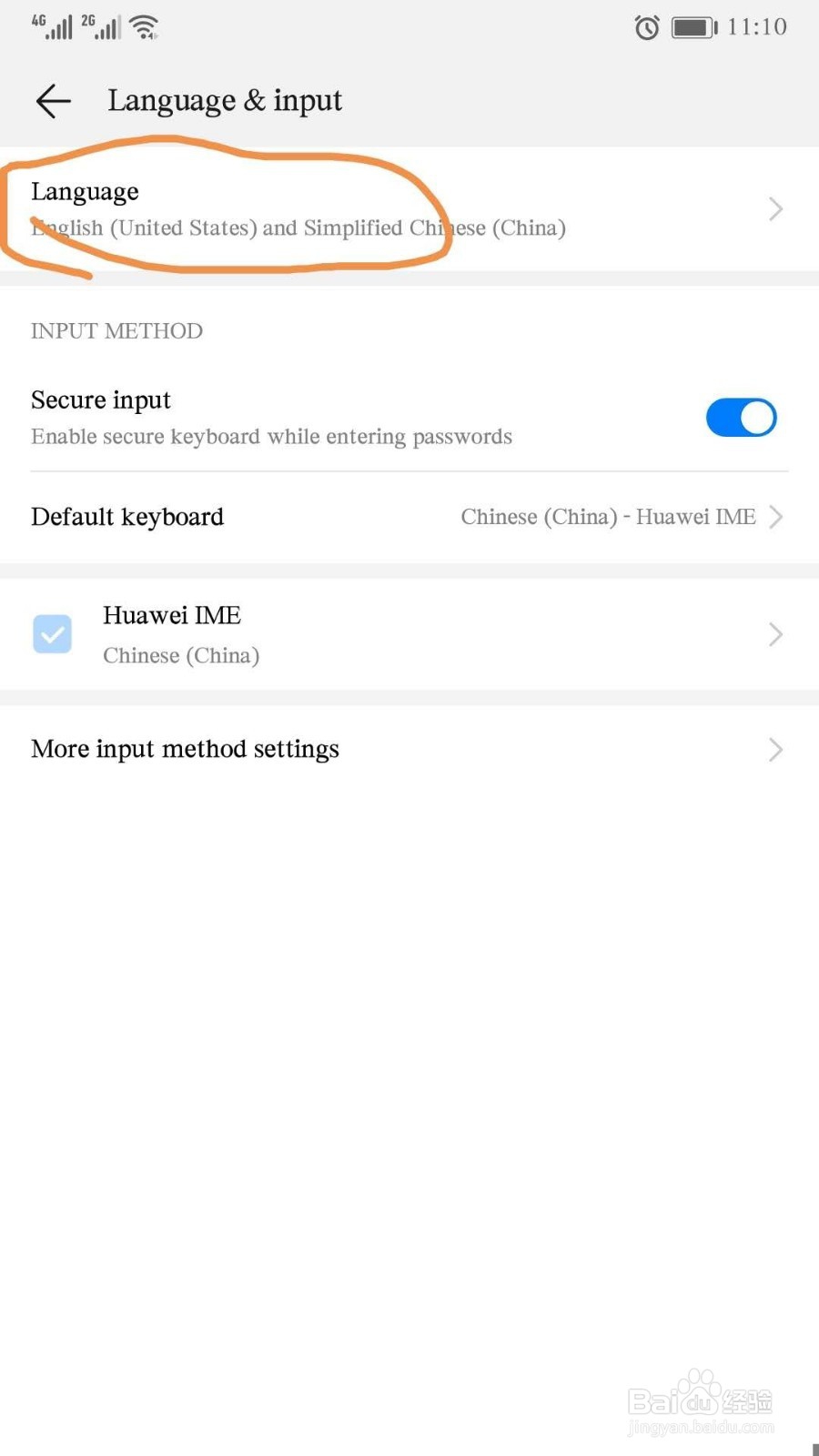
4、选择”简体中文“,然后就重复第一种方法,只是语言是中文
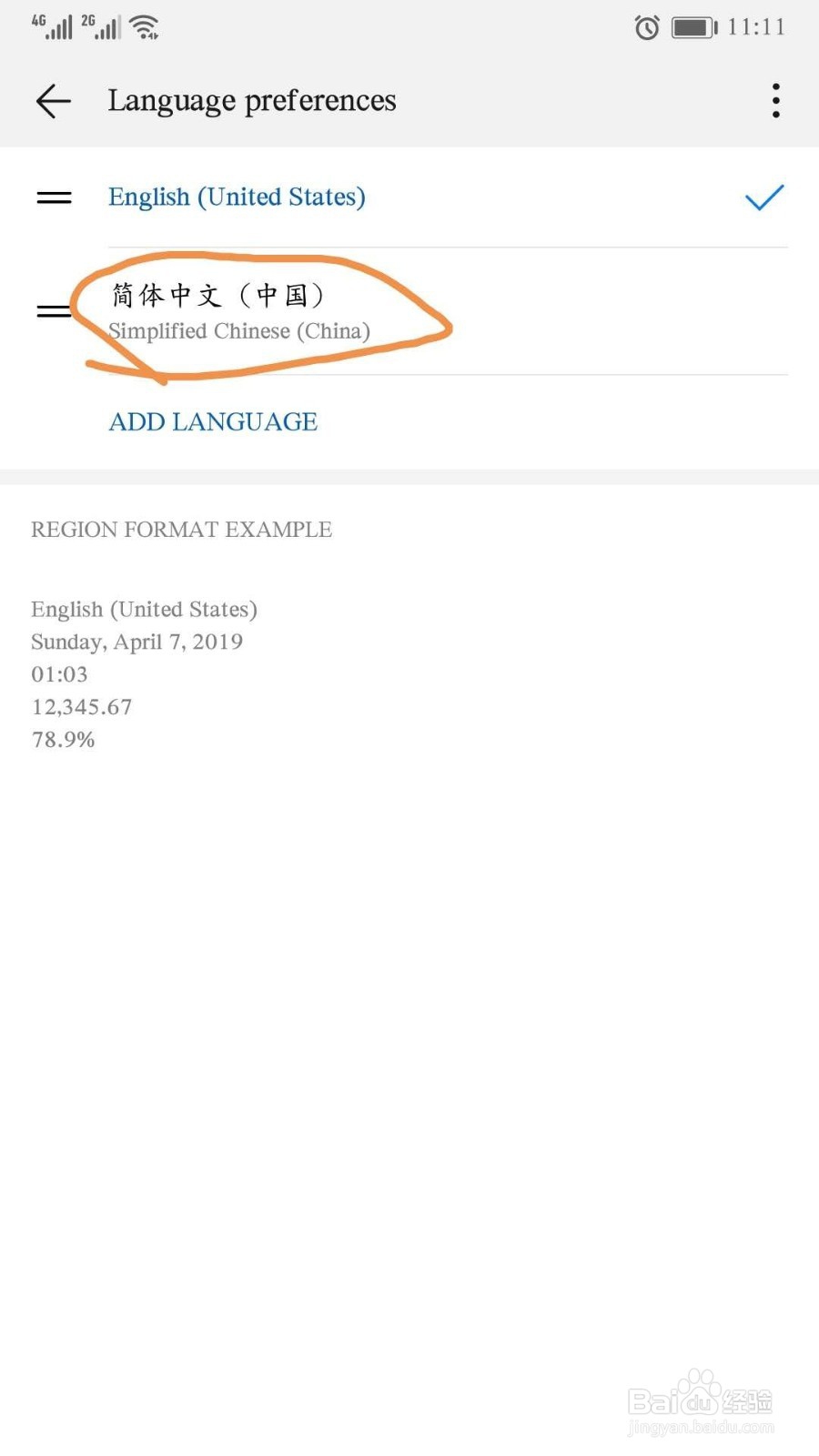
5、如果没有“简体中文”,可以选择添加。点击”ADD LANGUAGE“,选择”简体中文“。
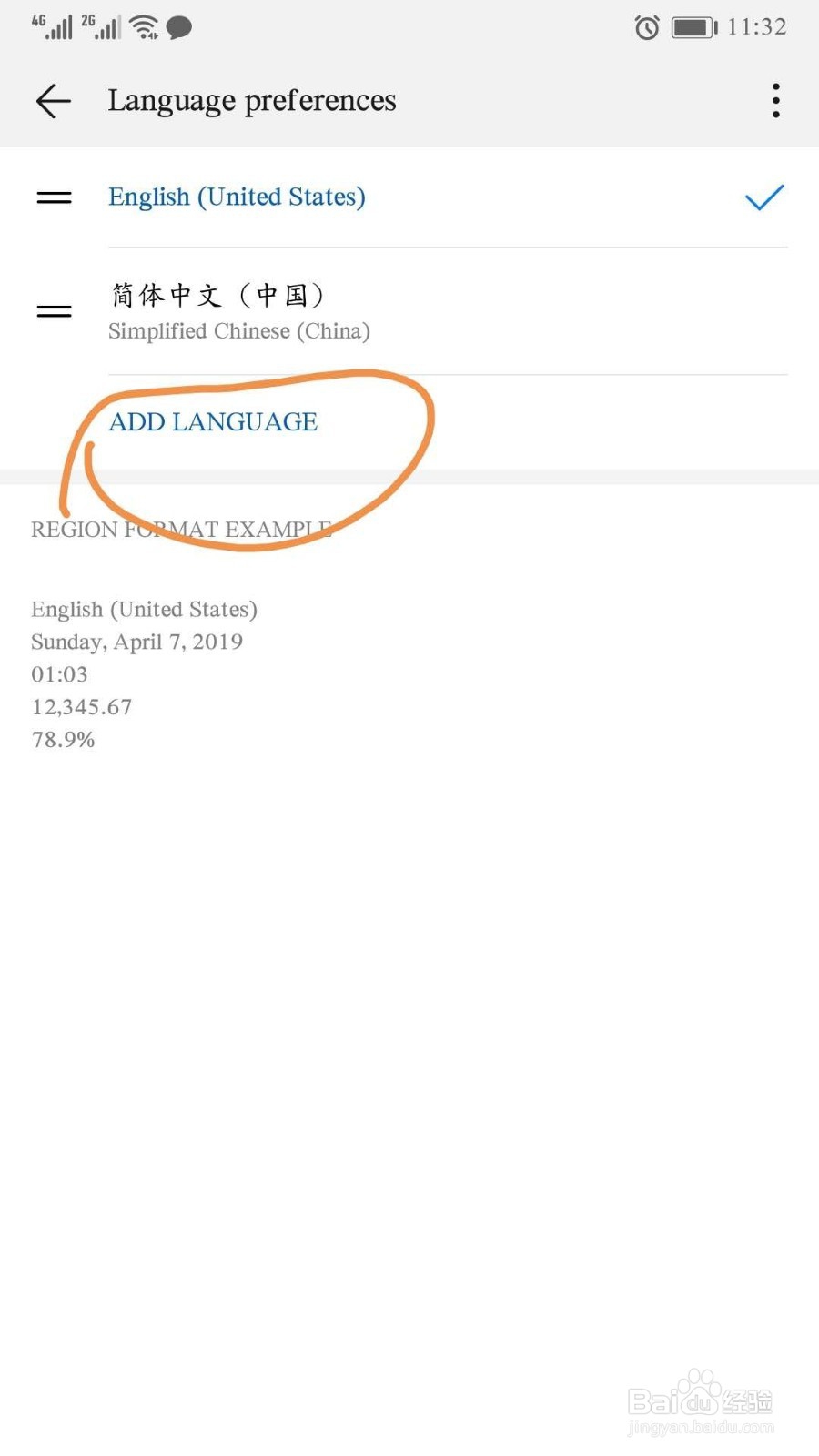
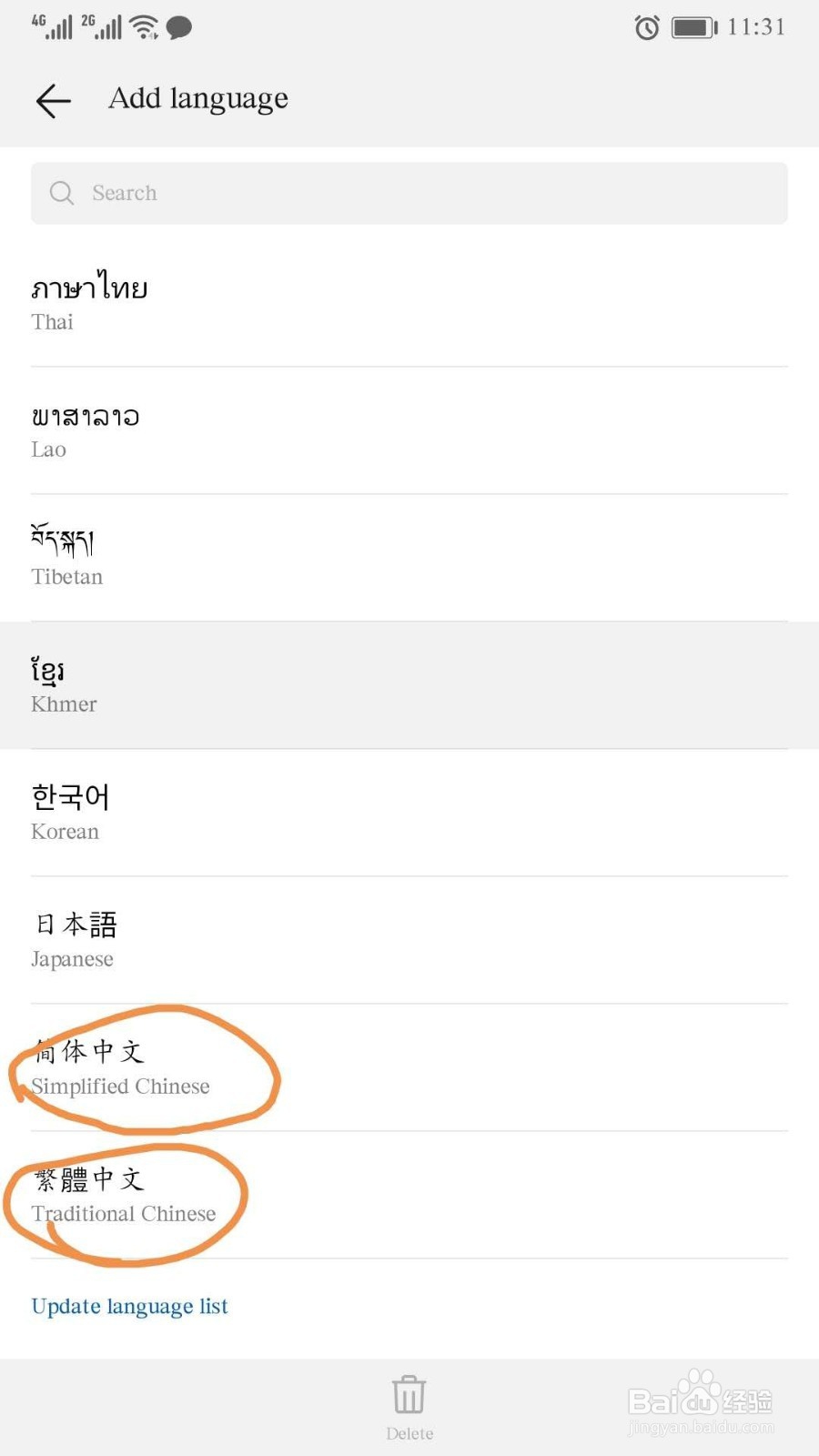
声明:本网站引用、摘录或转载内容仅供网站访问者交流或参考,不代表本站立场,如存在版权或非法内容,请联系站长删除,联系邮箱:site.kefu@qq.com。
阅读量:88
阅读量:172
阅读量:141
阅读量:22
阅读量:194